| 主机参考:VPS测评参考推荐/专注分享VPS服务器优惠信息!若您是商家可以在本站进行投稿,查看详情!此外我们还提供软文收录、PayPal代付、广告赞助等服务,查看详情! |
| 我们发布的部分优惠活动文章可能存在时效性,购买时建议在本站搜索商家名称可查看相关文章充分了解该商家!若非中文页面可使用Edge浏览器同步翻译!PayPal代付/收录合作 |
前几天我介绍了在Zeus Web服务器上生成CSR的方法。今天我就来介绍一下在Zeus Web服务器上安装https证书的教程。
通常情况下,CA机构颁发的https证书会通过电子邮件发送到申请人的邮箱,邮件中包含三个zip文件:域名证书、中间CA证书和根证书。这些zip文件需要存储在服务器上并被提取。
打开文本编辑器,复制并粘贴带有开始和结束标记的证书,如下所示
—–开始认证 # 8212;–
(站点证书的编码文本)
—–证书结束 # 8212;–
—–开始认证 # 8212;–
(中间CA编码文本)
—–证书结束 # 8212;–
—–开始认证 # 8212;–
(根编码文本)
—–证书结束 # 8212;–
接下来,登录Zeus Web服务器,在左侧菜单中选择SSL证书。

在右侧的证书集下,选择生成CSR或替换证书。

从文本编辑器中复制文本并将其粘贴到签名证书框中,然后单击确定。

在“新证书验证”标题下,单击“接受此证书”按钮。
 SSL证书已设置,但您需要将其分配给网站。单击左侧的主页链接。在右侧的虚拟服务器状态中,选中虚拟服务器配置框,然后单击配置按钮。
SSL证书已设置,但您需要将其分配给网站。单击左侧的主页链接。在右侧的虚拟服务器状态中,选中虚拟服务器配置框,然后单击配置按钮。
将出现一个显示配置摘要的屏幕。单击启用SSL。
接下来,选择Enable SSL选项,然后从下拉菜单中选择要使用的SSL证书集。
最后,重启Zeus Web服务器,检查https证书是否安装成功。
这几篇文章你可能也喜欢:
- 介绍2025年最新的HTTPS证书价格(HTTPS证书下载)
- 什么是HTTPS证书验证过程(如何使用HTTPS验证证书)
- 如何在服务器上部署HTTPS证书(如何获得HTTPS证书)
- 如何在IIS上安装HTTPS证书(IIS安装和配置过程)
- 如何生成HTTPS证书? (如何生成HTTPS证书)
本文由主机参考刊发,转载请注明:在Zeus Web服务器上安装https证书的教程 https://zhujicankao.com/84083.html
 主机参考
主机参考










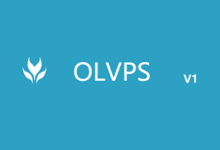




评论前必须登录!
注册